Команды общего редактирования
Вызовите команду ROTATE (ПОВЕРНУТЬ) любым из известных вам способов. На запрос Select objects: (Выберите объекты:) отметьте мышью треугольник и требуемый отрезок и завершите выбор объектов нажатием на клавишу Enter. На запрос Base point: (Базовая точка:) с помощью объектной привязки укажите точку 1. Затем в ответ на запрос Specify rotation angle or [Reference]: (Угол поворота или [Опорный угол]:) выберите опцию R (О). Последует запрос:
- Specify the reference angle <0>: (Опорный угол <0>:)
Выберем способ ввода угла с помощью двух точек. Укажите точку 1 (с помощью объектной привязки) и в ответ на запрос Specify the second point: (Вторая точка:) укажите точку 2. Начальный угол тем самым определен. Далее AutoCAD запрашивает:
- Specify the new angle: (Новый угол:)
В качестве нового угла нужно ввести с клавиатуры 0. Треугольник повернется до горизонтального положения. Поставленная задача решена.
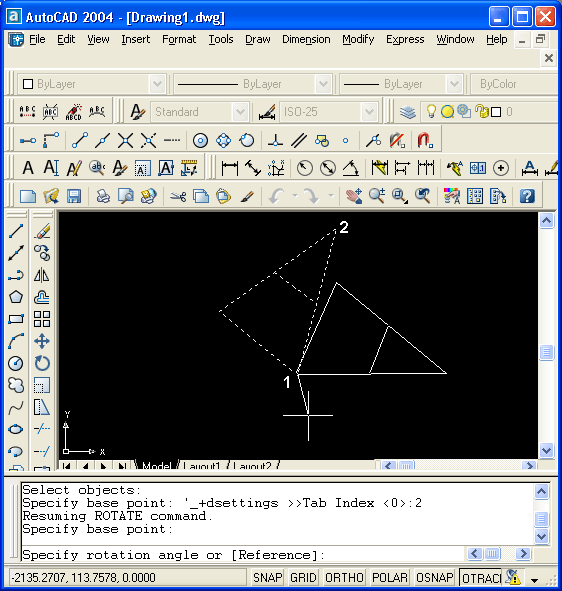
Рис. 3.32. Поворот объектов с помощью опции Reference
Кнопка  . соответствующая команде SCALE (МАСШТАБ), позволяет масштабировать (т. е. увеличивать или уменьшать) выбранные объекты относительно базовой точки. Команду можно также вызвать из падающего меню Modify (Редакт) с помощью пункта Scale (Масштаб).
. соответствующая команде SCALE (МАСШТАБ), позволяет масштабировать (т. е. увеличивать или уменьшать) выбранные объекты относительно базовой точки. Команду можно также вызвать из падающего меню Modify (Редакт) с помощью пункта Scale (Масштаб).
На рис. 3.33 приведен пример, когда прямоугольник и вписанный в него круг масштабируются относительно точки левого нижнего угла прямоугольника.
- Команда SCALE (МАСШТАБ) после выбора объектов запрашивает: Specify base point: (Базовая точка:)
Укажите базовую точку (например, точку левого нижнего угла прямоугольника). Далее:
- Specify scale factor or [Reference]: (Масштаб или /Опорный отрезок]:)
Для увеличения объектов нужно ввести число больше 1, для уменьшения – положительное число меньше 1. Если масштабирование нужно выполнить в дробное количество раз (например, 3/7), то можно воспользоваться опцией Reference (Опорный отрезок). В ответ на выбор этой опции система AutoCAD выдает запрос:
- Specify reference length <1>: (Длина опорного отрезка <1>:)
Введите число 7.
